Hogyan kell az "Android", hogy növelje a sebesség az internet: három egyszerű módszer
Bár az "Android" rendszer telepítve vanokostelefonok és táblagépek, és meglehetősen stabilnak, és bizonyos szempontból még "fejlettebbnek" is tekinthetők, gyakran vannak problémák: az internethez való csatlakozás sokkal lassabb, mint a szolgáltató vagy a mobiltelefon-szolgáltató. Itt sok ilyen eszköz tulajdonosának van egy jogos kérdése arról, hogyan lehet növelni az internet sebességét az "Android" -on? A probléma megoldására számos egyszerű módszer létezik.
Hogyan lehet növelni az internet sebességét Android-on: lehetséges csatlakozási lehetőségek
Kezdjük az összekapcsolás alapjaival. Valóban, a legtöbb esetben az ingyenes "Android" internet csatlakozik a szolgáltató vagy a mobilszolgáltató korlátozásaihoz a forgalom beállításainál.

Igazából, ebből kiindulva, megtehetjüka kapcsolat létrehozásáról. Tipikusan ez egy otthoni virtuális hálózat vagy Wi-Fi kapcsolat egy nyilvános helyen vagy egy kapcsolat mobilhálózaton keresztül. Az utolsó pont csak olyan esetekre vonatkozik, amikor az üzemeltető ilyen szolgáltatásokat nyújt (például egy adott forgalmi limit egy hónapra). De a legszomorúbb dolog az, hogy a rendszer saját forrásai nem képesek megváltoztatni a vétel-adatátvitel és a kapcsolat sebességét. Azonban még ebben a helyzetben is, egy kérdés, hogy miként növelhető az internet sebességének növelése egy telefonon vagy táblagépen, egy hagyományos módszerrel megoldható. Ez az alapértelmezett böngésző verziójára vagy beállításaira vonatkozik.
Hogyan lehet növelni az internet sebességét a telefonon vagy táblagépen a fedélzeten lévő "Android" -nál: az alapvető módszerek
A kapcsolódási sebesség, az oldalak letöltése és a fájlok letöltése céljából alkalmazott technikák tekintetében a legegyszerűbb három legfontosabb módszerek közül a legfontosabbak:
- a böngésző cseréje vagy a hozzáférési paramétereinek átkonfigurálása a hálózathoz;
- harmadik féltől származó szoftvereket használjon root-jogokkal rendelkező eszközökön;
- a kapcsolódás optimalizálása speciális jogokkal, gyökértörvény nélkül.
A Google Chrome böngészőbeállításai
Először nézzük meg a böngészőt. Ha észrevehetővé válik, hogy lassulni kezd, tisztítsa meg a gyorsítótárat. Ha ez nem segít, a böngészőt frissíteni kell egy újabb verzióra vagy más alkalmazás telepítésére.
A probléma azonban nem mindig ez. Tekintse meg, hogyan növelheti az internet sebességét az "Android" -on a böngésző Google Chrome példáján, amely szerepel a rendszer szabványos készletében.

A futtatás után lépjen be az opciók menübe éshasználja a beállításokat. Itt a legfrissebb pontra kell menni a forgalom csökkentése és a "tapknut" miatt. A megnyíló ablakban egyszerűen mozgassa az aktiválási csúszkát bekapcsolt helyzetbe. Ez a forgalmi megtakarítás lehetővé teszi az oldalak letöltését vagy fájlok gyors letöltését, mint alapértelmezésben a rendszerben.
Gyökeres jog gyorsulása
Azoknak a felhasználóknak, akik gyökér jogokat szereztek az eszközükön, tanácsos egy hatékonyabb módszer használatát. Ehhez szükség van az Internet Speed Master alkalmazásra.

Telepítés és indítás után lesz felajánlvaszámos cselekvési lehetőség. Itt nem szükséges ásni a beállításokat, kiválasztjuk az Apply Patch (Alkalmazás javítása) gombot, utána újra kell indítani az eszközt. Az alapértelmezett beállításokhoz való visszatéréshez használja a Visszaállítás gombot.
Az eszközök gyökértörvény nélküli optimalizálása
Nem minden felhasználó használja a megfelelőthozzáférési jogokat, ezért anélkül meg lehet oldani, hogy hogyan lehet növelni az internet sebességét az "Androd" -on. Az elv némiképp különbözik a fentebb leírtaktól. De az Internet Speed Master alkalmazás és az internetes sebességmérő program optimalizálása érdekében (az "Android" esetében nem szükséges, hogy először telepítse, az átirányítás automatikusan megtörténik).
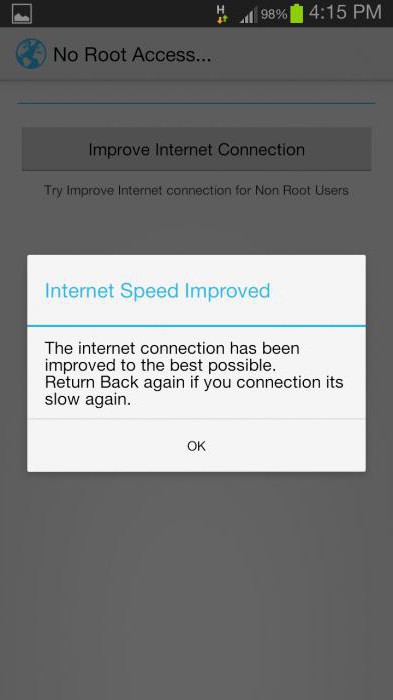
És az első alkalmazás ablakban indítás utánválassza a megfelelő internetes kapcsolat javítása lehetőséget, majd használja a Visszaállítás gombot. Ezután megjelenik egy üzenet, amely szerint a sebesség optimalizálva van a lehető legjobb beállítás mellett, majd meg kell adnia a kapcsolat sebességét. Amikor a tesztgombot rákattintják, a Speed Checker alkalmazás át lesz irányítva a telepítésre, amely tetszés szerint telepíthető és futtatható a megfelelő teszten. Amint az a fentiekből kiderül, minden esetben az Internet felgyorsításának problémája egyszerűen megoldódik.








